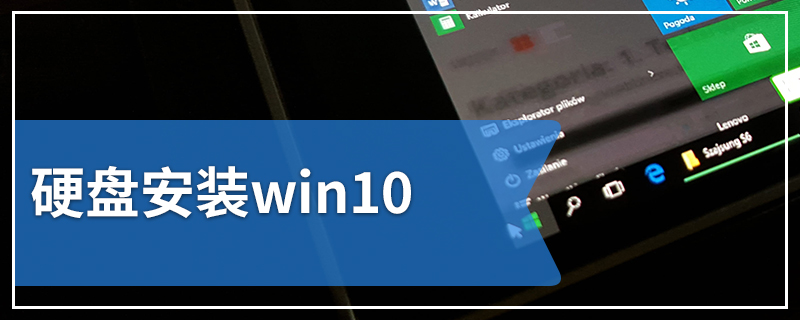我们知道可以用U盘来给电脑装系统,在这之前需要制作系统安装U盘。制作系统安装U盘的方法非常多,比如可以将系统刻录到U盘,也可以制作成pe安装盘,制作成pe系统安装U盘是比较实用的,下面小编教大家制作安装系统盘的方法。
制作安装系统盘步骤阅读
1、打开浏览器搜索云骑士官网,找到云骑士官网并点击打开。
2、在官网下载云骑士一键重装系统软件,下载后打开云骑士装机大师。
3、点击启动U盘,选择U盘模式。选择好U盘后点击制作U盘启动盘。
4、选择旗舰版64位后点击开始制作。
5、接着会弹出一个提示框,点击确定。
6、接着会下载U盘PE系统,需要耐心等待。
7、制作完成后会弹出提示窗口,启动U盘制作成功,点击预览可立即启动该设备。
制作安装系统盘操作步骤
01 打开浏览器搜索云骑士官网,找到云骑士官网并点击打开。
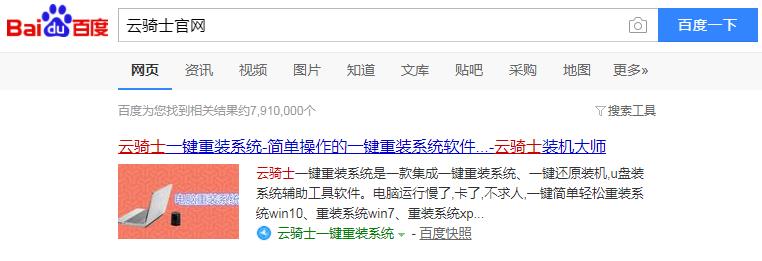
02 首先在官网下载云骑士一键重装系统软件,下载好以后打开云骑士装机大师。
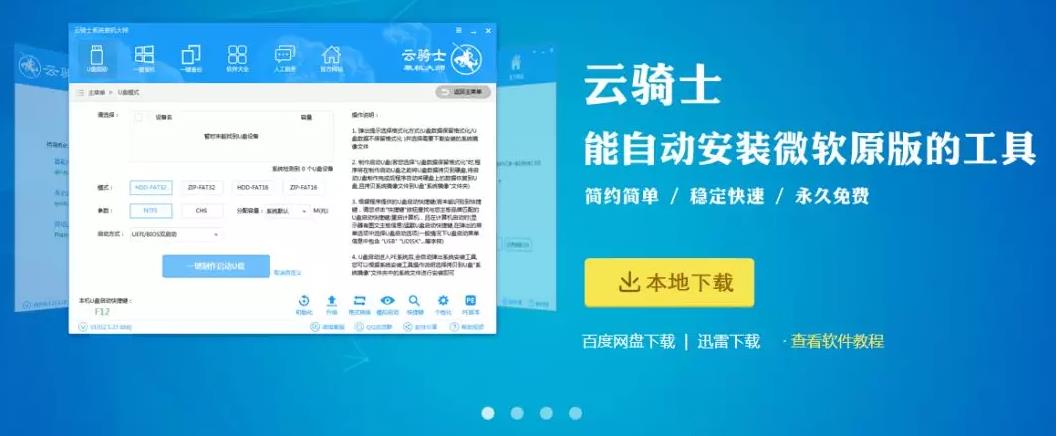
03 打开云骑士装机大师,点击上面的启动U盘,选择左边的U盘模式。选择好U盘以后点击制作U盘启动盘。
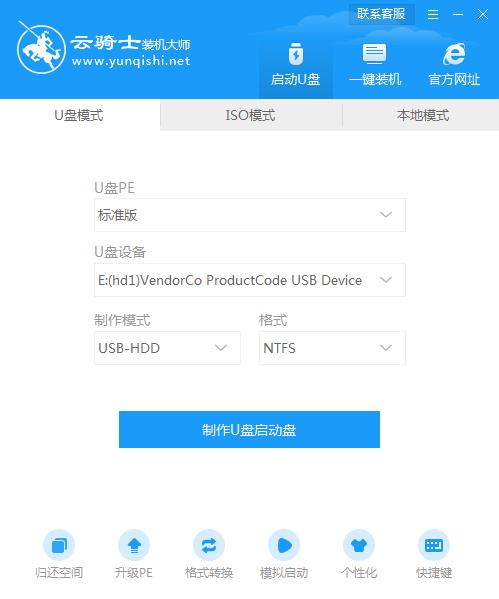
04 选择旗舰版64位后点击开始制作。
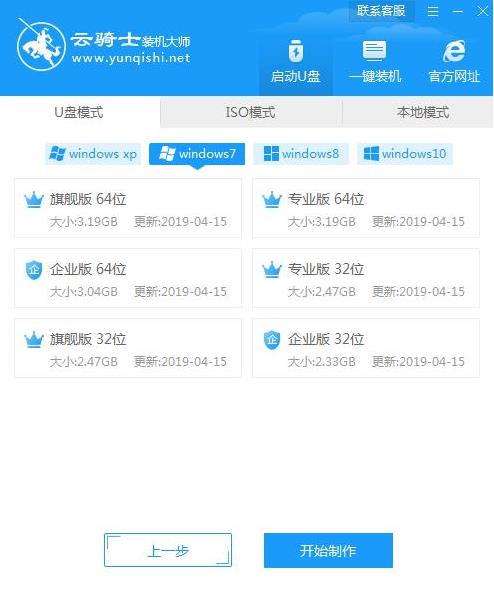
05 接着会弹出一个提示框,点击确定。
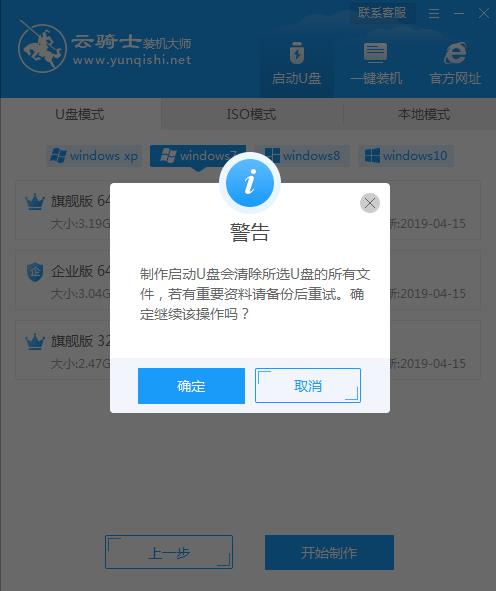
06 接着会下载U盘PE系统,需要耐心等待。
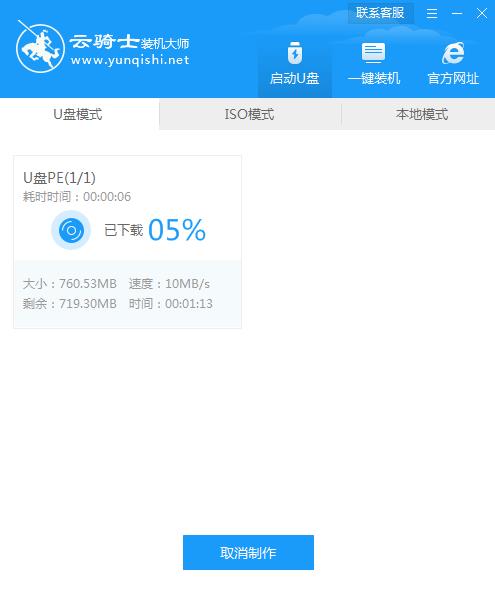
07 制作完成后会弹出提示窗口,启动U盘制作成功,点击预览可立即启动该设备。
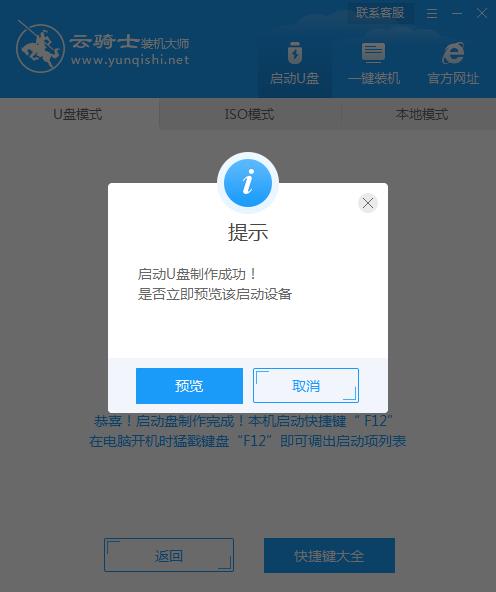
电脑店u盘启动盘制作工具v6.2是常称为的U盘启动制作工具的功能升格版,能更方便电脑技术人员装机、维护电脑使用的超强工具。此作品100%成功制作U盘启动,集成工具更全面。
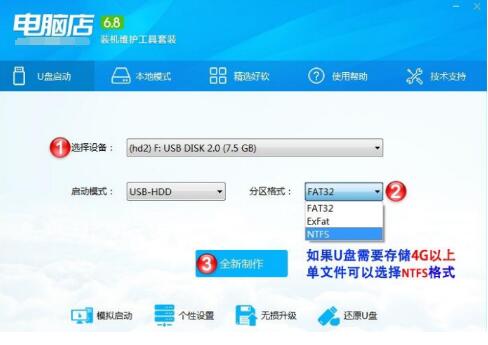
小白u盘启动盘制作工具是一款操作简单兼容性很好的u盘重装系统软件。简单直接,不需要用户花费精力操作,安装省心,步骤简化,安全高效。是非常简单高效的电脑装机工具。
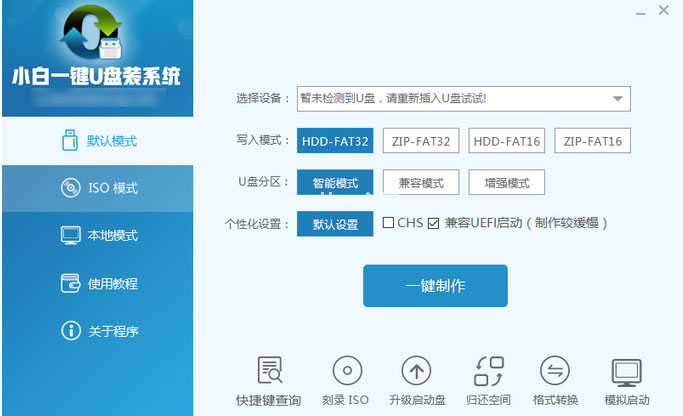
相关内容
- 云骑士重装系统大师软件 V11.7.2.8128 绿色版
- 云骑士U盘一键重装系统软件 V11.7.3.2868 官方免费版
- 云骑士U盘重装大师软件 V11.7.5.2118 U盘特别版
- 云骑士一键重装大师软件 V11.7.1.1387 极速版
- 云骑士U盘装机大师软件 V11.7.4.8168 豪华版
常见问答
win7系统下键盘按键重复延迟如何解决?
1、点击桌面左下角“开始”;选择右侧的“控制面板”;
2、点击“轻松访问”;点击“更改键盘的工作方式”;
3、拉到最下面后,选择“键盘设置”;
4、在此处调试速度,向右拉即可;
5、在这里可以测试重复速度,点击“确定”,完成操作!